Bagaimana cara menghitung jumlah item (email) di semua folder di Outlook?
Di Outlook, ini secara otomatis menunjukkan jumlah item / email yang belum dibaca di samping nama folder di panel Navigasi seperti gambar di kanan ditampilkan. Tapi sekarang, Anda perlu menghitung jumlah item / email bukan hanya yang belum dibaca, bagaimana caranya? Solusi di bawah ini akan menyelesaikan masalah ini dengan mudah!
- Hitung jumlah item / email dalam satu folder
- Hitung jumlah item / email di setiap folder dengan VBA
- Hitung jumlah item / email di setiap folder dengan Kutools for Outlook
- Hitung jumlah total semua item / email di semua / beberapa folder

Hitung jumlah item / email dalam satu folder
Untuk menghitung jumlah item / email dalam satu folder di Outlook, Anda dapat dengan mudah mengubah properti folder ini untuk mengarsipkannya.
1. Di Panel Navigasi, klik kanan folder yang jumlah itemnya akan Anda hitung, lalu pilih Properties dari menu klik kanan. Lihat tangkapan layar di bawah ini:
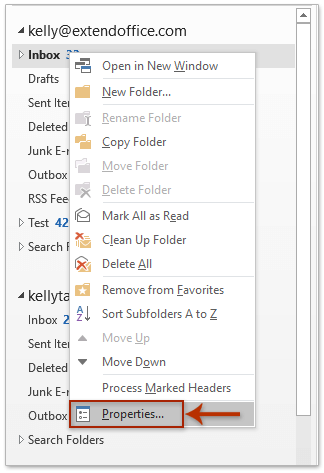
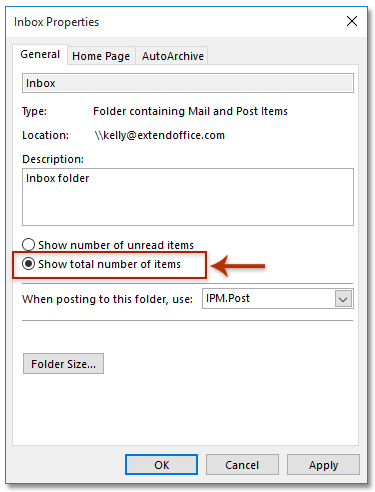
2. Pada kotak dialog Properties pembuka, periksa Tunjukkan jumlah total item pilihan, dan klik OK tombol. Lihat tangkapan layar di atas:
Dan sekarang jumlah item yang belum dibaca di samping nama folder diganti dengan jumlah semua item / email. Lihat tangkapan layar: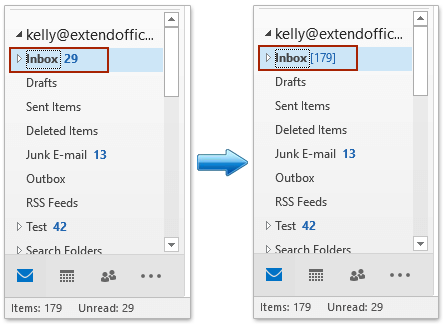
Catatan:
(1) Setelah memilih folder di Panel Navigasi, jumlah semua email dan jumlah email yang belum dibaca juga ditampilkan di Status bar.
(2) Metode ini hanya dapat menampilkan jumlah item / email satu folder dalam satu waktu. Untuk menampilkan jumlah item dari semua folder, coba VBA di bawah ini.
Hitung jumlah total item / email di semua folder dengan VBA
Untuk menghitung jumlah total semua item di semua folder, harap terapkan kode VBA di bawah ini di Outlook.
1. tekan lain + F11 bersamaan untuk membuka jendela Microsoft Visual Basic for Applications.
2. Klik Menyisipkan > Modul, lalu tempelkan kode VBA di bawah ini ke jendela Modul pembuka yang baru.
VBA: Hitung / tampilkan jumlah item / email di semua folder di Outlook
Sub ShowTotalInAllFolders()
Dim oStore As Outlook.Store
Dim oRoot As Outlook.Folder
On Error Resume Next
For Each oStore In Application.Session.Stores
Set oRoot = oStore.GetRootFolder
ShowTotalInFolders oRoot
Next
End Sub
Private Sub ShowTotalInFolders(ByVal Root As Outlook.Folder)
Dim oFolder As Outlook.Folder
On Error Resume Next
If Root.Folders.Count > 0 Then
For Each oFolder In Root.Folders
oFolder.ShowItemCount = olShowTotalItemCount
ShowTotalInFolders oFolder
Next
End If
End Sub3. Tap F5 atau klik Run tombol untuk menjalankan VBA ini.
Dan sekarang jumlah item / email di setiap folder ditampilkan di samping nama folder. Lihat tangkapan layar:

Hitung jumlah total item / email di setiap folder dengan Kutools for Outlook
Jika Anda menginstal Kutools for Outlook, Anda dapat dengan cepat menghitung jumlah total semua item / email di setiap folder dengan itu Semua Folder Menampilkan Jumlah Item fitur. Harap lakukan sebagai berikut:
Kutools untuk Outlook: Perangkat Outlook terbaik dengan lebih dari 100 alat praktis. Cobalah GRATIS selama 60 hari, tanpa batasan, jangan khawatir! Read More ... Mulai Uji Coba Gratis Sekarang!
Klik Kutools Ditambah > Tunjukkan Jumlah Item > Semua Folder Menampilkan Jumlah Item.

Dan sekarang jumlah item yang belum dibaca di belakang setiap folder di Panel Navigasi diubah menjadi jumlah total semua item dengan segera. Lihat tangkapan layar:
Kutools untuk Outlook: Tingkatkan Outlook dengan lebih dari 100 alat yang harus dimiliki. Uji coba GRATIS selama 60 hari, tanpa pamrih! Read More ... Download Sekarang!
Hitung jumlah total semua item / email di semua / beberapa folder
Semua metode di atas berbicara tentang menghitung jumlah total semua email di setiap folder. Pernahkah Anda berpikir untuk menjumlahkan jumlah item di setiap folder dan mengembalikan jumlah total? Metode ini akan memperkenalkan Kutools for Outlook's statistika fitur untuk menghitung jumlah semua / beberapa item di semua folder.
Kutools untuk Outlook: Perangkat Outlook terbaik dengan lebih dari 100 alat praktis. Cobalah GRATIS selama 60 hari, tanpa batasan, jangan khawatir! Read More ... Mulai Uji Coba Gratis Sekarang!
1. Klik Kutools Ditambah > statistika. Lihat tangkapan layar:
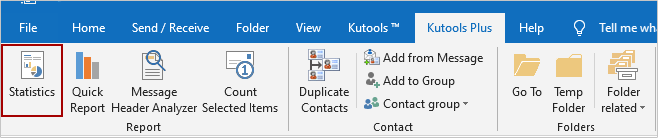
2. klik OK tombol langsung di kotak dialog Statistik pertama.
Note: Secara default, semua folder di semua akun email dipilih. Untuk menghitung jumlah total dalam beberapa / beberapa folder, harap periksa saja dan klik OK .
Dan sekarang kotak dialog Statistik kedua keluar, dan Anda akan mendapatkan jumlah total semua item / email di semua folder dari semua akun email yang dikonfigurasi di Outlook Anda. Lihat tangkapan layar:
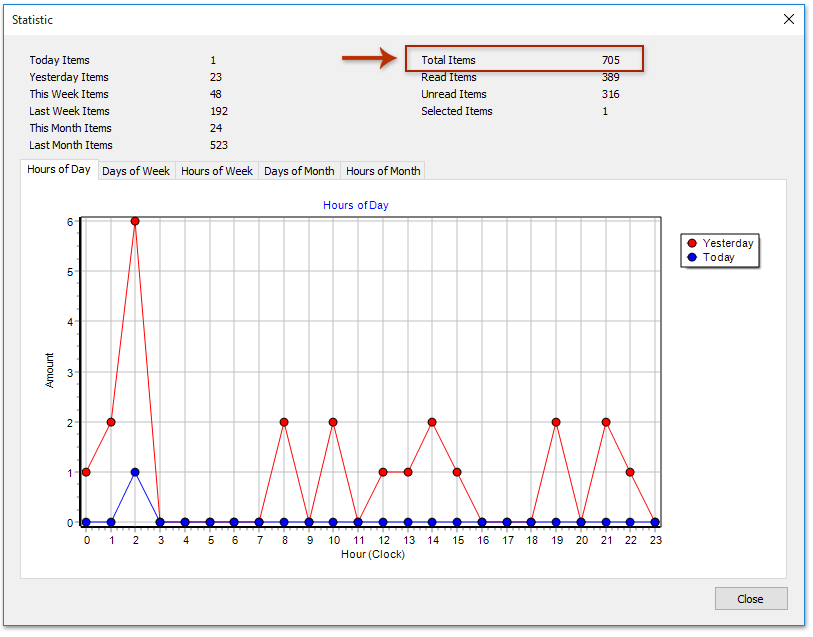
Kutools untuk Outlook: Tingkatkan Outlook dengan lebih dari 100 alat yang harus dimiliki. Uji coba GRATIS selama 60 hari, tanpa pamrih! Read More ... Download Sekarang!
Demo: hitung jumlah total item (email) di setiap / beberapa / semua folder di Outlook
jenis: Dalam video ini, Kutools tab ditambahkan oleh Kutools untuk Outlook. Jika Anda membutuhkannya, silakan klik di sini untuk mendapatkan uji coba gratis 60 hari tanpa batasan!
Artikel terkait
Hitung jumlah total hasil pencarian di Outlook
Hitung jumlah email menurut subjek di Outlook
Hitung jumlah total lampiran di email yang dipilih di Outlook
Hitung jumlah penerima di bidang Kepada, Cc, dan Bcc di Outlook
Alat Produktivitas Kantor Terbaik
Kutools untuk Outlook - Lebih dari 100 Fitur Canggih untuk Meningkatkan Outlook Anda
🤖 Asisten Surat AI: Email profesional instan dengan keajaiban AI--satu klik untuk mendapatkan balasan jenius, nada sempurna, penguasaan multibahasa. Ubah email dengan mudah! ...
📧 Email Otomatis: Di Luar Kantor (Tersedia untuk POP dan IMAP) / Jadwal Kirim Email / Auto CC/BCC Sesuai Aturan Saat Mengirim Email / Penerusan Otomatis (Aturan Lanjutan) / Tambah Salam Otomatis / Secara Otomatis Membagi Email Multi-Penerima menjadi Pesan Individual ...
📨 email Management: Mengingat Email dengan Mudah / Blokir Email Penipuan berdasarkan Subjek dan Lainnya / Hapus Email Duplikat / Pencarian / Konsolidasi Folder ...
📁 Lampiran Pro: Penyimpanan Batch / Pelepasan Batch / Kompres Batch / Penyimpanan otomatis / Lepaskan Otomatis / Kompres Otomatis ...
🌟 Antarmuka Ajaib: 😊Lebih Banyak Emoji Cantik dan Keren / Tingkatkan Produktivitas Outlook Anda dengan Tampilan Tab / Minimalkan Outlook Daripada Menutup ...
👍 Keajaiban sekali klik: Balas Semua dengan Lampiran Masuk / Email Anti-Phishing / 🕘Tampilkan Zona Waktu Pengirim ...
👩🏼🤝👩🏻 Kontak & Kalender: Batch Tambahkan Kontak Dari Email yang Dipilih / Bagi Grup Kontak menjadi Grup Individual / Hapus Pengingat Ulang Tahun ...
Lebih 100 Fitur Tunggu Eksplorasi Anda! Klik Di Sini untuk Menemukan Lebih Banyak.

